自定义修改win11截图快捷键的方法 怎么自定义修改win11截图快捷键
更新时间:2023-02-09 12:31:25作者:cblsl
win11系统自带有截图功能,可以帮助用户截取一些重要的内容,是比较常用的。为了方便操作,我们可以自定义修改win11截图快捷键,快速截取重要内存,那么自定义修改win11截图快捷键的方法?今天教程给大家详解设置方法。
1、首先新建文本文档输入start snippingtool。
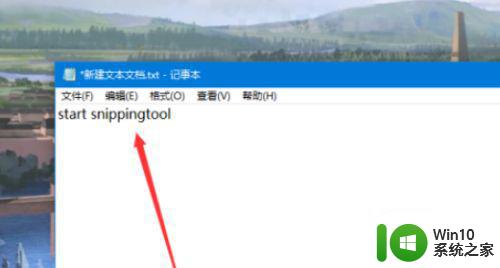
2、修改名字和后缀,名字可以自定义,后缀需要修改成bat。

3、之后用这个bat,创建桌面快捷方式。
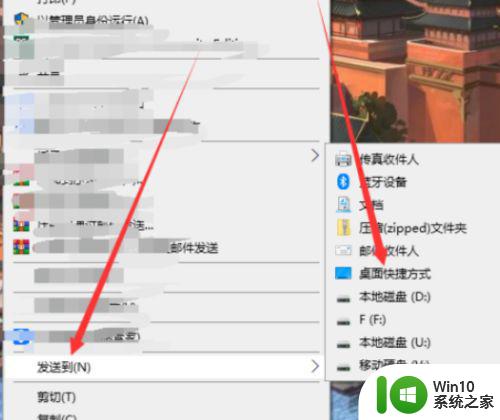
4、之后在桌面右键这个快捷方式,选择属性。
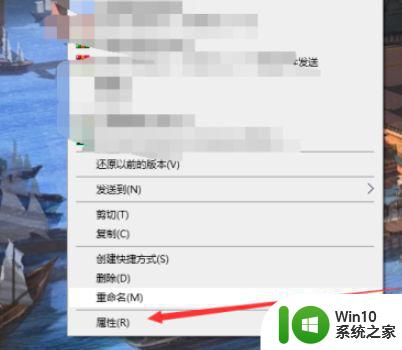
5、输入你要创建的快捷键。
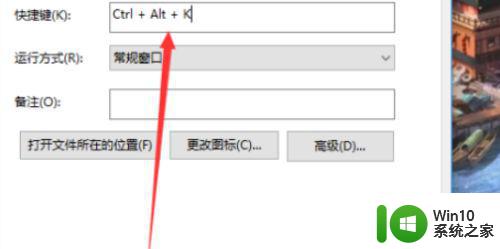
6、最后点击应用完成,之后只要输入快捷键就可以截图。
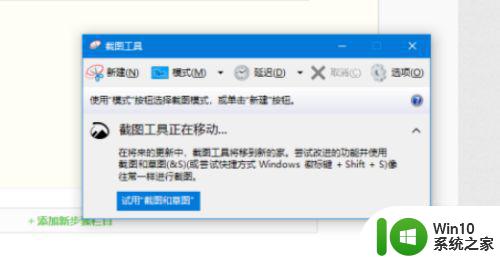
截屏是我们最常使用的功能,自定义修改win11截图快捷键可以提高办事情效果,希望对大家有所帮助。
自定义修改win11截图快捷键的方法 怎么自定义修改win11截图快捷键相关教程
- win11修改键盘切换输入法快捷键的方法 如何在win11系统中自定义输入法切换的快捷键
- win11怎么设置键盘快捷键 Win11如何自定义快捷键设置
- win11截图快捷键是什么 win11怎么用快捷键截图
- win11快捷键打开截图的方法 win11如何使用快捷键打开截图
- win11截屏快捷键设置教程 如何在windows11中使用快捷键截取特定区域的屏幕截图
- win11更改自定义缩放的方法 win11自定义缩放怎么更改
- wndows11截图的2个方法 win11电脑截图的快捷键是什么
- win11截屏快捷键是啥 win11截屏怎么设置快捷键
- win11截图工具快捷键是什么 win11截图工具保存在哪个文件夹
- windows11截屏的快捷键是ctrl+什么 win11截屏键ctrl加什么快捷键
- win11截图快捷键 win11截图保存路径
- win11怎样自定义文件夹图标 win11文件夹图标改变方法
- win11系统启动explorer.exe无响应怎么解决 Win11系统启动时explorer.exe停止工作如何处理
- win11显卡控制面板不见了如何找回 win11显卡控制面板丢失怎么办
- win11安卓子系统更新到1.8.32836.0版本 可以调用gpu独立显卡 Win11安卓子系统1.8.32836.0版本GPU独立显卡支持
- Win11电脑中服务器时间与本地时间不一致如何处理 Win11电脑服务器时间与本地时间不同怎么办
win11系统教程推荐
- 1 win11安卓子系统更新到1.8.32836.0版本 可以调用gpu独立显卡 Win11安卓子系统1.8.32836.0版本GPU独立显卡支持
- 2 Win11电脑中服务器时间与本地时间不一致如何处理 Win11电脑服务器时间与本地时间不同怎么办
- 3 win11系统禁用笔记本自带键盘的有效方法 如何在win11系统下禁用笔记本自带键盘
- 4 升级Win11 22000.588时提示“不满足系统要求”如何解决 Win11 22000.588系统要求不满足怎么办
- 5 预览体验计划win11更新不了如何解决 Win11更新失败怎么办
- 6 Win11系统蓝屏显示你的电脑遇到问题需要重新启动如何解决 Win11系统蓝屏显示如何定位和解决问题
- 7 win11自动修复提示无法修复你的电脑srttrail.txt如何解决 Win11自动修复提示srttrail.txt无法修复解决方法
- 8 开启tpm还是显示不支持win11系统如何解决 如何在不支持Win11系统的设备上开启TPM功能
- 9 华硕笔记本升级win11错误代码0xC1900101或0x80070002的解决方法 华硕笔记本win11升级失败解决方法
- 10 win11玩游戏老是弹出输入法解决方法 Win11玩游戏输入法弹出怎么办
win11系统推荐
- 1 win11系统下载纯净版iso镜像文件
- 2 windows11正式版安装包下载地址v2023.10
- 3 windows11中文版下载地址v2023.08
- 4 win11预览版2023.08中文iso镜像下载v2023.08
- 5 windows11 2023.07 beta版iso镜像下载v2023.07
- 6 windows11 2023.06正式版iso镜像下载v2023.06
- 7 win11安卓子系统Windows Subsystem For Android离线下载
- 8 游戏专用Ghost win11 64位智能装机版
- 9 中关村win11 64位中文版镜像
- 10 戴尔笔记本专用win11 64位 最新官方版